Möglicherweise ist Ihnen aufgefallen, dass beim Öffnen Ihrer Browsereinstellungen eine Benachrichtigung mit der Meldung „Ihr Browser wird von Ihrer Organisation verwaltet“ angezeigt wird.
Auch wenn Sie andere Seiten im Browser öffnen, wird die Meldung „Diese Einstellung wird von Ihrer Organisation verwaltet“ angezeigt. Dies liegt daran, dass auf Ihren Browser eine Browserrichtlinie angewendet wurde.
Wenn Sie die Meldung „Ihr Browser wird von Ihrer Organisation verwaltet“ sehen, bedeutet dies, dass eine Organisation, der Sie angehören, Ihrem Browser bestimmte Einstellungen oder Richtlinien auferlegt. Dies geschieht normalerweise am Arbeitsplatz oder im Bildungsbereich, wo die IT-Abteilung die von Mitarbeitern oder Studenten verwendeten Computer und Geräte verwaltet. Möglicherweise liegt es auch daran, dass Sie ein Microsoft-Konto eingerichtet haben, das mit Microsoft 365 am Arbeitsplatz verknüpft ist.
In manchen Fällen kann diese Meldung auch durch die Installation einer bestimmten Erweiterung im Browser verhindert werden. Es gibt Berichte, dass diese Meldung auch durch Passwortverwaltungserweiterungen verursacht werden kann. Überprüfen Sie daher Ihre installierte(n) Erweiterung(en) und deaktivieren Sie sie gegebenenfalls.
Ihr Browser wird von Ihrer Organisation verwaltet
Das Entfernen von Registrierungswerten im Zusammenhang mit dem Browser kann das Problem lösen. Wenn die Richtlinie jedoch wiederum durch auf einem Arbeitscomputer festgelegte Richtlinieneinstellungen erzwungen wird, funktioniert sie nicht und die Meldung wird erneut angezeigt.
Bevor Sie fortfahren, müssen Sie a ausfüllen Erstellen Sie einen Windows-Wiederherstellungspunkt, sodass Sie die Änderungen rückgängig machen können, wenn etwas schief geht.
Entfernen Sie Ihren von Ihrer Organisation verwalteten Browser aus Firefox
Um die Meldung „Ihr Browser wird von Ihrer Organisation verwaltet“ aus Firefox zu entfernen, führen Sie die folgenden Schritte aus.
Hinweis: Bei den folgenden Schritten handelt es sich um strenge Schritte zur Lösung des Problems „Ihr Browser wird von Ihrer Organisation verwaltet“.
Einige Einstellungen in Ihrem Mozilla Firefox-Browser gehen möglicherweise verloren. Stellen Sie sicher, dass Sie über ein Windows-Backup verfügen, wie am Anfang dieses Artikels erwähnt.
Geben Sie in der Windows-Suchleiste Folgendes ein: regedit. Öffne das Windows-Registrierungseditor.
Navigieren Sie in der linken Spalte zum Schlüssel:
HKEY_LOCAL_MACHINE\SOFTWARE\Policies\Mozilla
Klicken Sie mit der rechten Maustaste auf den Ordner Firefox und klicken Sie auf Entfernen.
Dann gehen Sie zum Schlüssel:
HKEY_CURRENT_USER\SOFTWARE\Policies\Mozilla\
Klicken Sie mit der rechten Maustaste auf den Ordner Firefox und klicken Sie auf Entfernen.
Starten Sie nun Ihren Computer neu, um die Firefox-Browserrichtlinie zu entfernen.
Entfernen Sie die von Ihrer Organisation verwalteten Dateien aus Google Chrome
Führen Sie die folgenden Schritte aus, um die Benachrichtigung „Von Ihrer Organisation verwaltet“ aus Chrome zu entfernen.
Hinweis: Bei den folgenden Schritten handelt es sich um strenge Schritte zum Entfernen der Richtlinie „Von Ihrer Organisation verwaltet“.
Einige Einstellungen in Ihrem Google Chrome-Browser gehen möglicherweise verloren. Stellen Sie sicher, dass Sie über ein Windows-Backup verfügen, wie am Anfang dieses Artikels erwähnt.
Geben Sie in der Windows-Suchleiste Folgendes ein: regedit. Öffne das Windows-Registrierungseditor.
Navigieren Sie in der linken Spalte zum Schlüssel:
HKEY_LOCAL_MACHINE\SOFTWARE\Policies\Google\
Klicken Sie mit der rechten Maustaste auf den Ordner Chrome und klicken Sie auf Entfernen.
Dann gehen Sie zum Schlüssel:
HKEY_CURRENT_USER\SOFTWARE\Policies\Google\
Klicken Sie mit der rechten Maustaste auf den Ordner Chrome und klicken Sie auf Entfernen.
Starten Sie nun Ihren Computer neu, um die Google Chrome-Richtlinie zu entfernen. Lesen Sie hier mehr Support-Seite von Google.
Entfernen Sie „Von Ihrer Organisation verwaltet“ aus Microsoft Edge
Um die Benachrichtigung „Von Ihrer Organisation verwaltet“ aus Microsoft Edge zu entfernen, führen Sie die folgenden Schritte aus.
Hinweis: Bei den folgenden Schritten handelt es sich um strenge Schritte zum Entfernen der Richtlinie „Von Ihrer Organisation verwaltet“. Einige Einstellungen in Ihrem Microsoft Edge-Browser gehen möglicherweise verloren. Stellen Sie sicher, dass Sie über ein Windows-Backup verfügen, wie am Anfang dieses Artikels erwähnt.
Geben Sie in der Windows-Suchleiste Folgendes ein: regedit. Öffnen Sie den Windows-Registrierungseditor.
Navigieren Sie in der linken Spalte zum Schlüssel:
HKEY_LOCAL_MACHINE\SOFTWARE\Policies\Microsoft\
Klicken Sie mit der rechten Maustaste auf den Ordner Edge und klicken Sie auf Entfernen.
Dann gehen Sie zum Schlüssel:
HKEY_CURRENT_USER\SOFTWARE\Policies\Microsoft\
Klicken Sie mit der rechten Maustaste auf den Ordner Edge und klicken Sie auf Entfernen.
Starten Sie nun Ihren Computer neu, um die Microsoft Edge-Richtlinie zu entfernen.
Zusätzlicher Tipp!
Ich empfehle Ihnen, Ihren Computer auf Malware zu überprüfen. Es ist bekannt, dass Malware den Webbrowser kapert und eine Richtlinie installiert.
Nutzer, denen eine Richtlinie im Browser auffällt und nicht weiß, wie sie entstanden ist, sollten ihren Computer auf Schadsoftware überprüfen. Überprüfen Sie Ihren Computer mit der kostenlosen Software auf Malware Malwarebytes.
Ich hoffe, das hat Ihnen geholfen. Vielen Dank fürs Lesen!


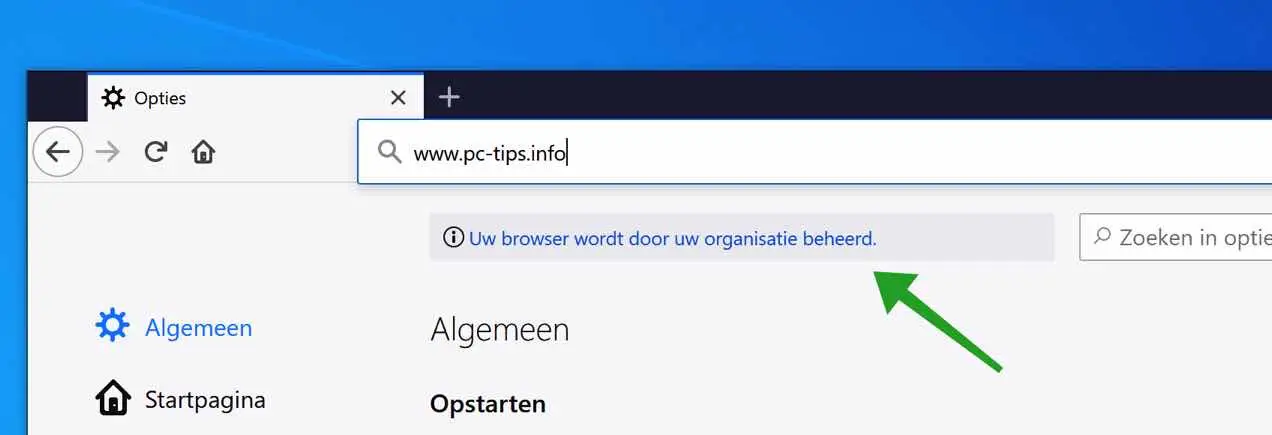
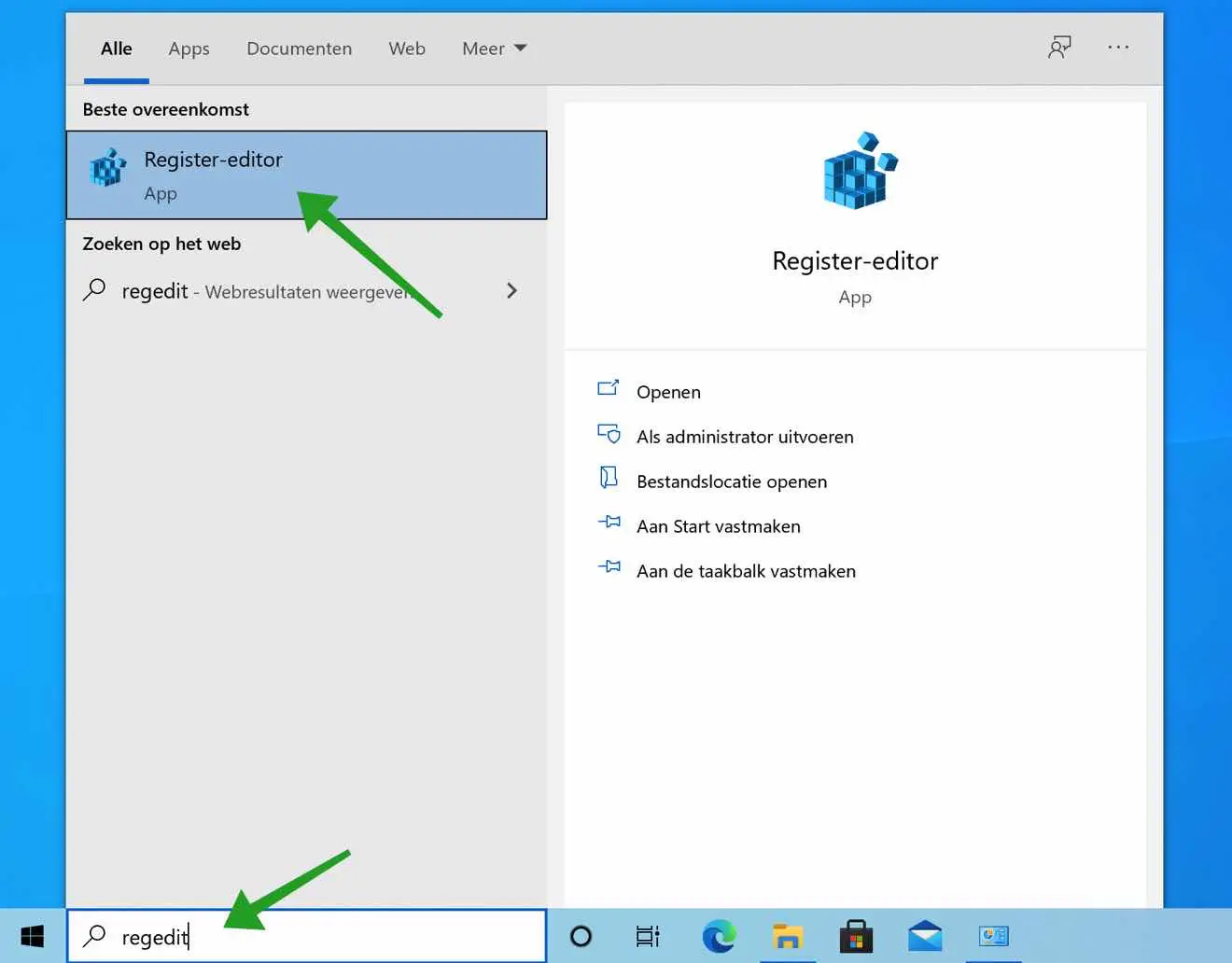
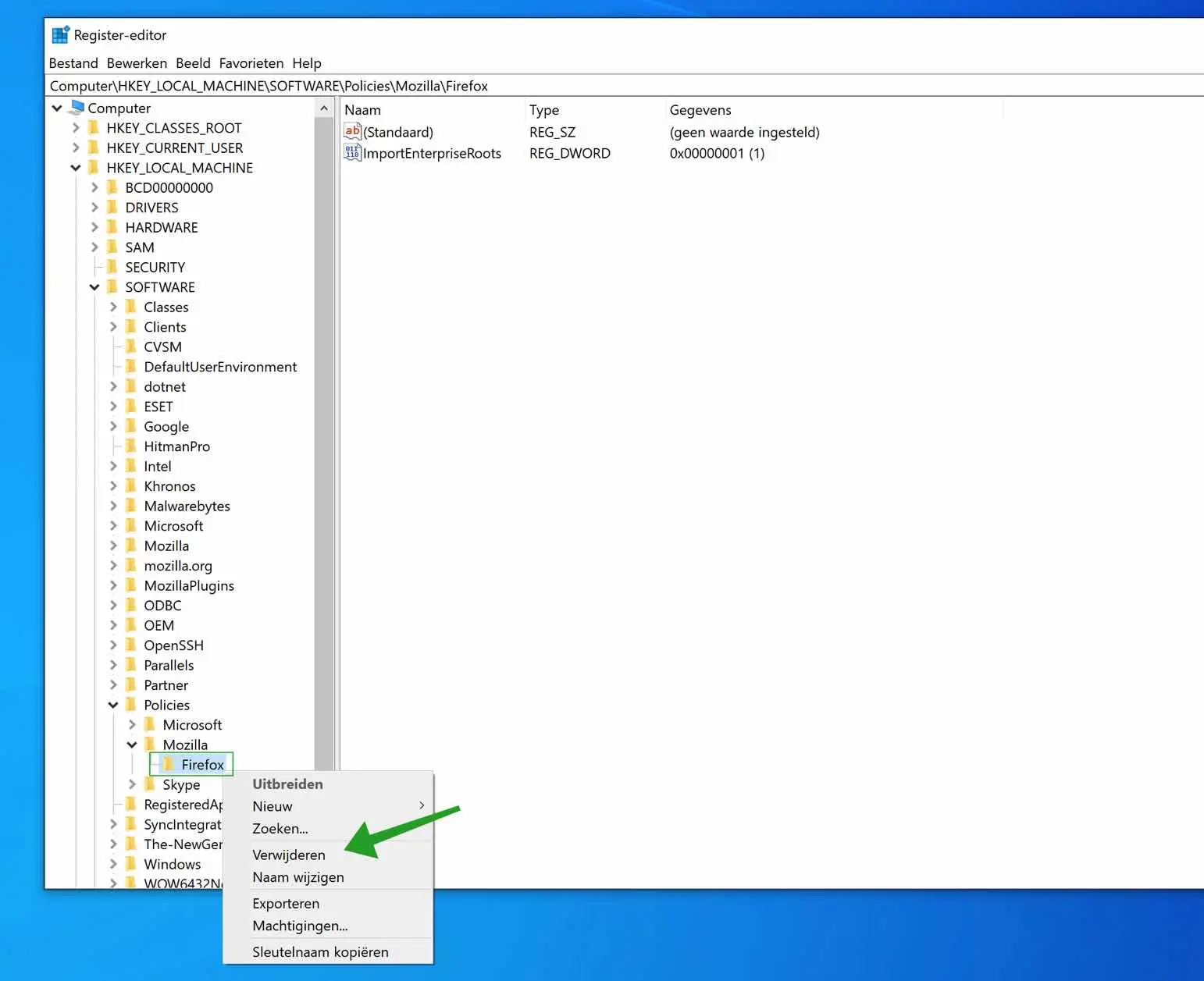
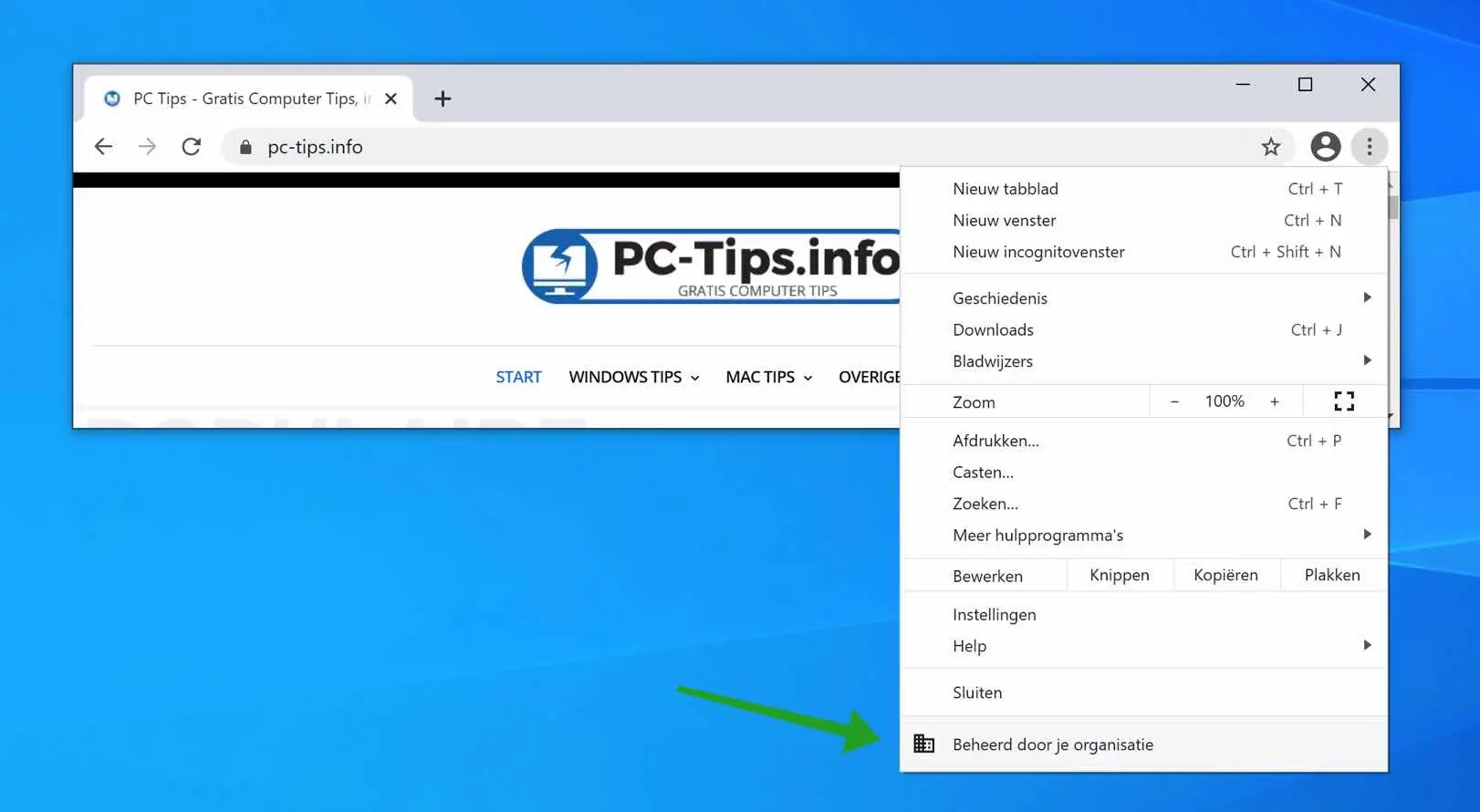
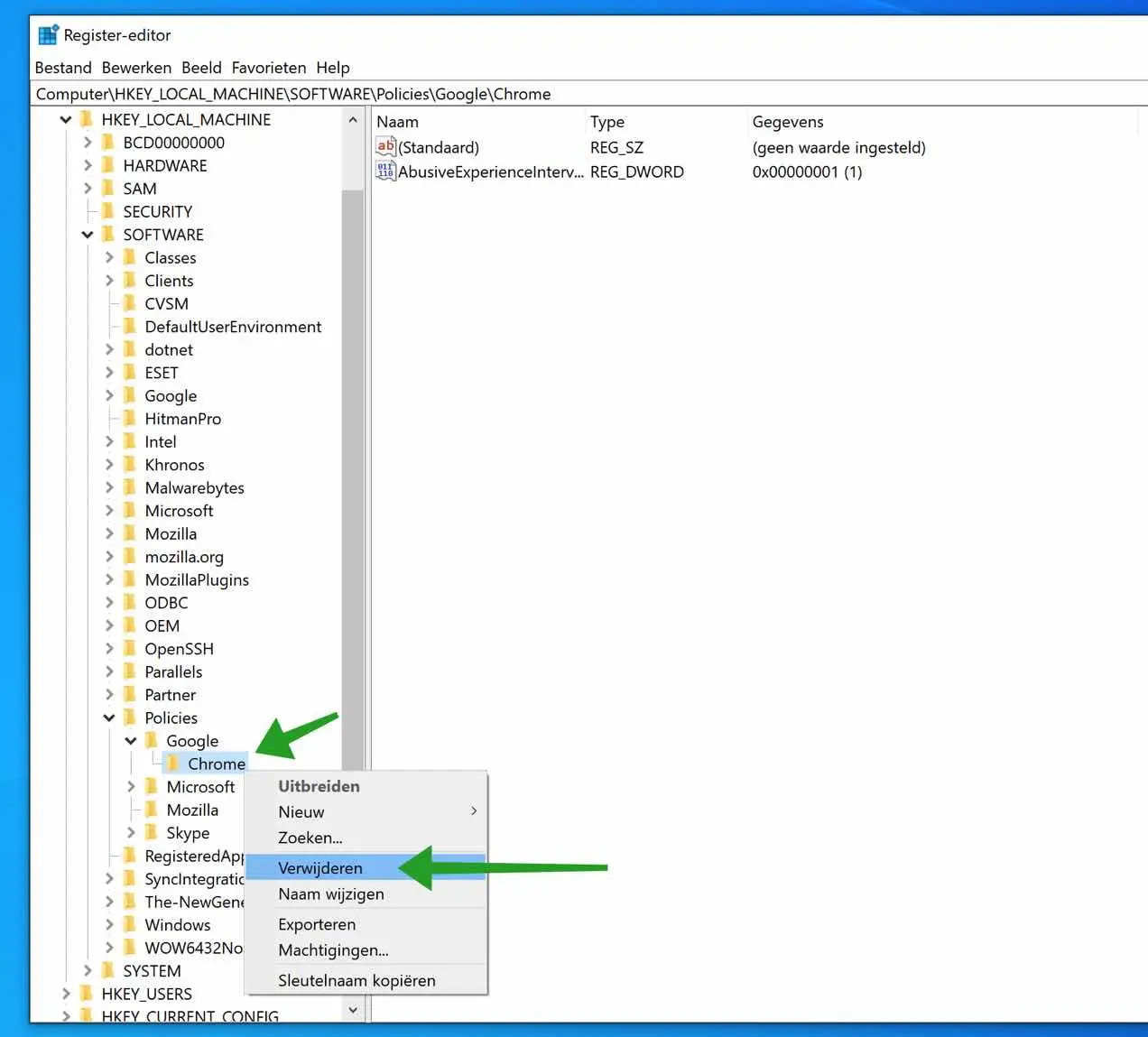
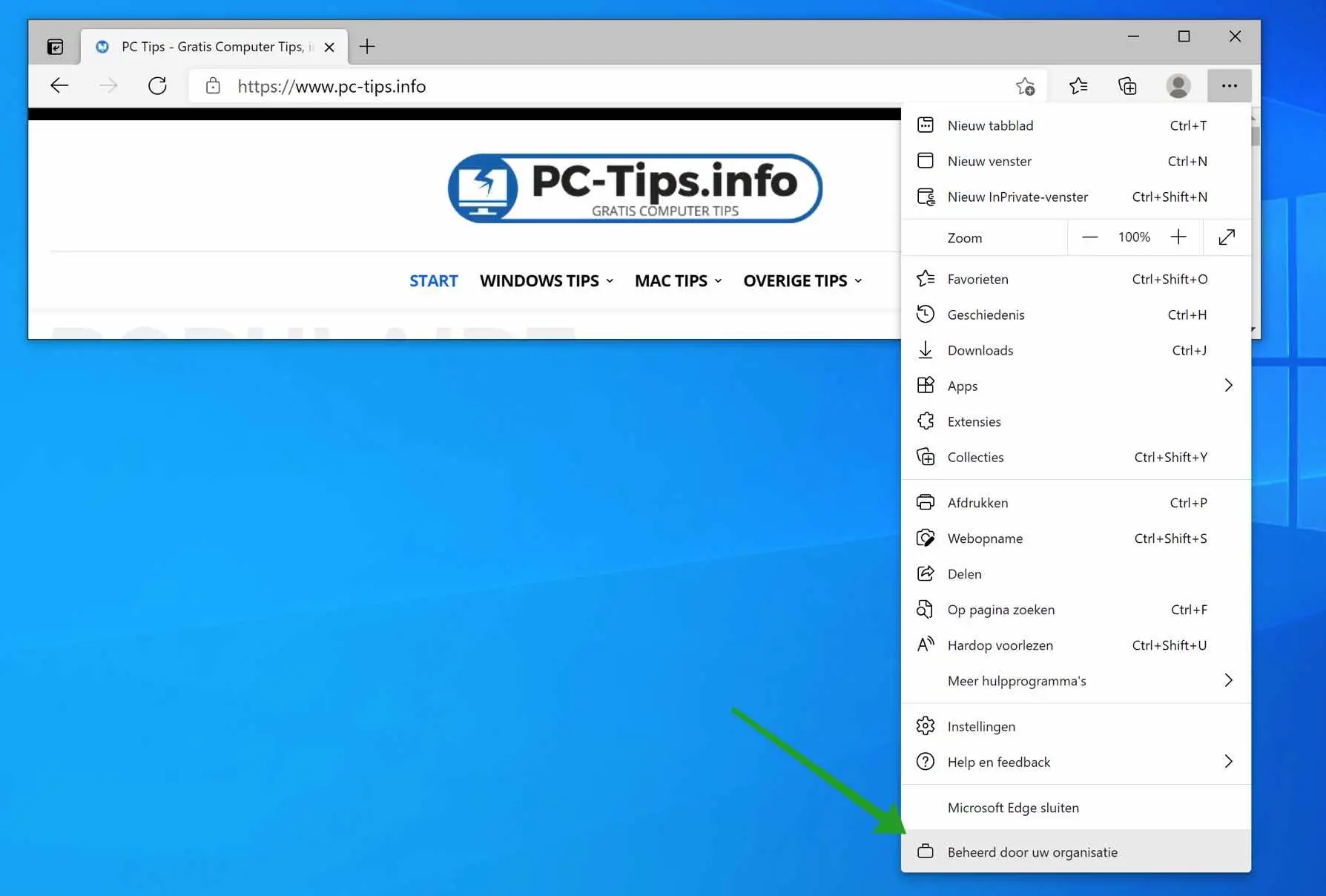
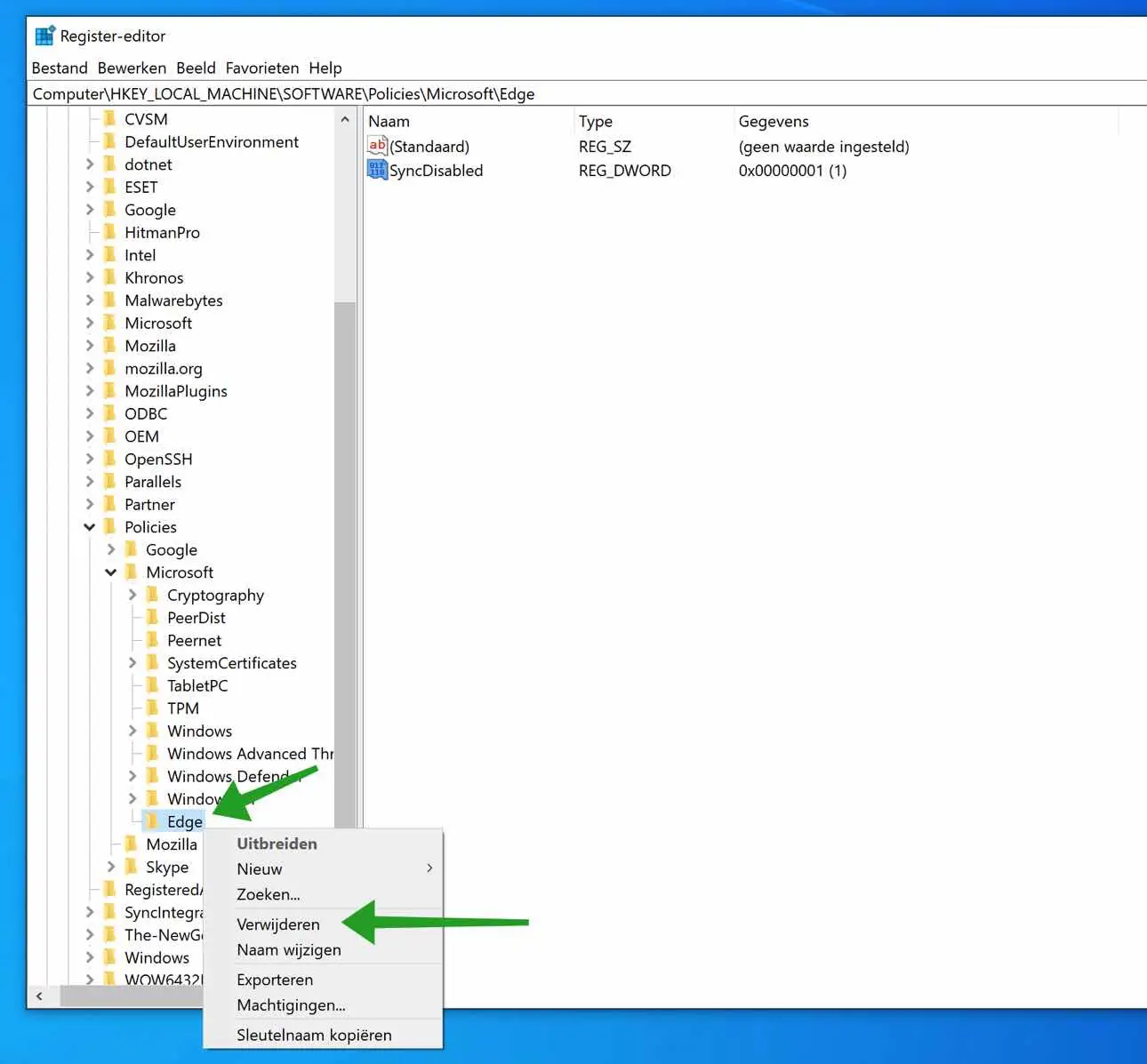
Außerdem erhalte ich immer wieder die Meldung, dass Google von einer Organisation verwaltet wird. Keine Malware etc. gefunden. Dabei handelt es sich lediglich um einen privaten PC, der keine Verbindung zu einer anderen Unternehmensumgebung oder Schule hat. Ich werde es nicht los!
Hallo, bitte versuchen Sie, die Synchronisierung zu deaktivieren oder zu löschen. Manchmal bleiben bei der Synchronisierung mit einem Google-Konto Einstellungen zurück.
https://www.pc-tips.info/tips/google-chrome/synchronisatie-instellingen-en-gegevens-wijzigen-in-google-chrome/
Grüße, Stefan
Hallo Stefan,
Ich habe das gleiche Problem wie Toon, nämlich dass nach dem Neustart wieder die Meldung kommt, dass Google Chrome von meiner Organisation verwaltet wird. Ich habe Ihre obigen Anweisungen befolgt und bemerkt, dass ich über regedit in den HKEY_CURRENT_USER\SOFTWARE\Policies nichts bezüglich Google sehe. Ich habe meinen PC mit Bullguard, Malwarebytes und Spybot gescannt. Alles wurde gefunden, aber alles wurde unter Quarantäne gestellt und löst das Problem nicht. Über YouTube habe ich eine Anleitung gefunden, wie ich herausfinden kann, wer mein Google Chrome verwaltet (Suchfunktion „Show Managed UI“ über Chrome://flags), aber die ergab 0 Treffer. Kann ich trotzdem sehen, wer meinen PC woanders verwaltet? Dabei handelt es sich um einen gewöhnlichen, eigenständigen Privat-PC, der nicht Teil einer Unternehmensumgebung oder irgendetwas anderem ist. Könnte es sein, dass mein PC gehackt wurde? In den letzten 2 Tagen habe ich sehr seltsame Dinge in meinem Steam-Konto gesehen (die Bibliothek ist so gut wie leer, obwohl ungefähr 100 Spiele darin sein müssen, die Kontakt-E-Mail-Adresse meines Kontos ist plötzlich eine E-Mail-Adresse, die ich vor 8 Jahren geschlossen habe, gekaufte Spiele, die ich jetzt plötzlich wieder kaufen muss usw.). Gibt es auch eine Möglichkeit zu überprüfen, ob mein PC gehackt wurde?
Vielen Dank im Voraus für Ihre Antwort(en).
Msgr.,
René
Hallo René, das kann ich von hier aus nicht beurteilen. An Ihrer Stelle würde ich alle Dateien, die ich benötige, auf einem USB-Stick sichern und Windows komplett neu installieren. Ändern Sie dann auch alle Passwörter, die Sie verwalten, z. B. die für Steam, E-Mail usw. Diese Meldung in Chrome ist das geringste Problem.
Viel Glück! Grüße, Stefan
Danke für die Antwort.
Msgr.,
René
Möglicherweise ist es nicht das, was Sie lesen wollten. Ansonsten ist es wie die Suche nach der Nadel im Heuhaufen, mit der Folge, dass das Problem wiederkehren kann. Angesichts aller Hinweise in Ihrer Frage würde ich Windows sofort neu installieren, ohne persönliche Dateien aufzubewahren.
Grüße, Stefan
Dies funktioniert, solange Sie den PC nicht neu starten. Nach dem Löschen von Registrierungsschlüsseln (Edge, Chrome, ...) und dem Neustart von Windows kommt die Meldung zurück!
Ich habe mit Combo Cleaner, Defender, ADWcleaner und Malwarebytes sehr gründlich nach Malware/Adware gescannt: NICHTS gefunden!
Hallo, Nein, das ist nicht richtig. Wenn es zu Ihnen zurückkommt, handelt es sich um eine Richtlinie oder eine App, die die Benachrichtigung erneut installiert. Normalerweise wird das Problem mit den oben genannten Anweisungen gelöst. Ich vermute, dass auf Ihrem PC eine Richtlinie, auch Richtlinie genannt, aktiv ist. Dies geschieht beispielsweise, wenn der Computer eine Verbindung zu einem Server beispielsweise einer Unternehmensumgebung oder einer Schule (z. B. Office 365) hat. Grüße, Stefan
Liebe,
Ich habe zwar einen 365 von meinem Arbeitgeber, aber das ist ein privater Computer. Ist es möglich, Chrome für ein privates Konto und Edge für Microsoft 365 zu verwenden? Oder Microsoft 365 nutzen, ohne dass es die Verwaltung des Computers übernimmt?
Haben Sie schon versucht, die Richtlinieneinstellungen zu entfernen? Wenn es wieder auftritt, könnte es sich um eine Richtlinie handeln, die von einem Arbeitskonto erzwungen wird. Sie sollten sich an den Administrator wenden.
Lieber Stefan, vielen Dank im Voraus für deine Antwort. Wie lösche ich die Richtlinieneinstellungen?
Es ist eine Richtlinie im Browser, ich vermute, die Meldung „Ihr Browser wird verwaltet“? Der Artikel, auf den Sie antworten, enthält Anweisungen zum Entfernen.
Wenn es sich um eine andere Richtlinie handelt, würde ich gerne lesen, welche. Viel Glück!
Vielen Dank, das funktioniert tatsächlich ENDLICH